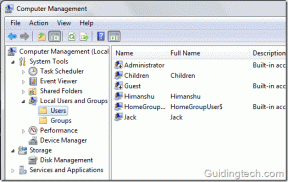Kako izbrisati povijest Google aplikacija na iPhoneu
Miscelanea / / December 02, 2021
Google aplikacija na iOS-u, također njegova službena aplikacija za pretraživanje, nudi izvrstan način pretraživanja i držanja u tijeku za sve što bi vas moglo zanimati. Također pruža vrlo personalizirano korisničko iskustvo na vašem iPhoneu. Aplikacija neprimjetno prikuplja i uspoređuje vašu aktivnost ispod haube. Te elegantne, korisne i prilagođene informativne kartice na vašem feedu neće se pojaviti same od sebe.

Međutim, možda nije u vašem interesu da se određene aktivnosti prikazuju tijekom pretraživanja ili kao ažuriranja na feedu aplikacije Google. Štoviše, ako vi podijelite svoj iOS uređaj s nekim inače, stvari mogu postati prilično zeznute, pogotovo kada je u pitanju aktivnost privatne prirode.
Da se to ne bi dogodilo, morate izbrisati svoju povijest pregledavanja. Međutim, to može biti pomalo zbunjujuće, pogotovo jer aplikacija pohranjuje vaše aktivnosti i lokalno i na mreži. A tu je i problem s predmemoriranim kolačićima web-mjesta, koji također predstavljaju rizik za privatnost i sigurnost.
Preuzmite Google aplikaciju za iPhone
Stoga, bez ikakvog odlaganja, krenimo brisanjem vaših lokalno pohranjenih aktivnosti, prijeđimo na uklanjanje vaše povijesti s Googleovih poslužitelja, a zatim završimo brisanjem predmemorije aplikacije Google.
Također na Guiding Tech
Izbrišite povijest na uređaju
Bez obzira jeste li prijavljeni u aplikaciju Google ili ne, zapis vaših prošlih pretraživanja i posjećenih web stranica uvijek ostaje na vašem iPhoneu. To je učinjeno kako bi se prijedlozi brže prikazali dok obavljate slične aktivnosti, ali može biti jako štetno za vašu privatnost.
Postoji nekoliko načina da se riješite svoje povijesti pregledavanja - bilo uklanjanjem pojedinačnih pretraživanja/posjećenih web stranica ili brisanjem povijesti pregledavanja u cijelosti.
Bilješka: Ako ste prijavljeni u aplikaciju Google, vaša aktivnost pregledavanja također se kopira na Googleove poslužitelje. Sljedeći odjeljak pruža posebne pojedinosti o tome kako ukloniti povijest pohranjenu na mreži.
Obriši povijest po aktivnosti
Brisanje aktivnosti na individualnoj osnovi vrlo je korisno ako sve što želite učiniti je ukloniti određena pretraživanja ili web-mjesta osobne prirode. Dok ih možete izbrisati iz nedavnih pretraživanja dok upisujete upit u aplikaciji Google (prijeđite prstom ulijevo po stavci i dodirnite ikona smeća), sljedeća metoda prikazuje svu lokalno pohranjenu povijest, omogućujući vam da izbrišete neželjene aktivnosti na vašem slobodno vrijeme.
Korak 1: Dodirnite ikonu u obliku zupčanika u gornjem lijevom kutu aplikacije Google da biste otvorili ploču postavki.

Korak 2: Pomaknite se prema dolje do odjeljka s oznakom Privatnost, a zatim dodirnite Povijest.

3. korak: Dodirnite Prikaži povijest na uređaju.

4. korak: Prijeđite prstom ulijevo po stavci koju želite ukloniti, a zatim dodirnite Izbriši. Ponovite za sve druge aktivnosti koje biste možda htjeli ukloniti.

Izbrisana pretraživanja ili posjećena web-mjesta više se neće prikazivati odmah na vrhu popisa prijedloga prilikom pretraživanja putem aplikacije Google.
Potpuno očisti povijest
Ako želite izbrisati sva pretraživanja i povijest posjeta web-mjestu sa svog iPhonea, sljedeći koraci pokazuju kako to učiniti.
Korak 1: Na ploči postavki aplikacije Google dodirnite Povijest, a zatim dodirnite Očisti povijest na uređaju.

Korak 2: Ponovno dodirnite Očisti povijest na uređaju u skočnom okviru za potvrdu.

Sva prošla povijest pregledavanja više se ne bi trebala prikazivati prilikom bilo kakvog pretraživanja.
Izbrišite povijest s Google poslužitelja
Ako ste prijavljeni na svoj Google račun, aplikacija Google također prenosi vašu aktivnost i bilježi ih na Google poslužiteljima. Iako brisanje povijesti na uređaju sprječava pojavljivanje prošlih aktivnosti prilikom pretraživanja, vaš personalizirani feed to ne utječe na to jer aplikacija u tu svrhu koristi ono što je snimljeno na mreži.
Stoga morate izbrisati i svu neželjenu povijest pregledavanja sa svog Google računa. Aplikacija nudi dva načina da to učinite - specifične aktivnosti koje koriste ključne riječi ili ogromne dijelove snimljene povijesti uz pomoć unaprijed postavljenih/prilagođenih vremenskih okvira.
Bilješka: Aplikacija također prikazuje aktivnosti pregledavanja koje se provode pomoću Google pretraživanja i putem web preglednika.
Specifične aktivnosti pomoću ključnih riječi
Aplikacija Google omogućuje vam da provjerite sve zabilježene aktivnosti i odmah izbrišete odabrane stavke. No, za razliku od povijesti na uređaju, aplikacija stvara zasebne unose svaki put kada se neka aktivnost izvodi, što znači da ćete s vremena na vrijeme morati ukloniti više unosa. Kako biste spriječili da ovaj proces postane zamoran i dugotrajan, umjesto toga možete koristiti ključne riječi za filtriranje svoje povijesti.
Korak 1: Nakon što dodirnete Povijest na ploči postavki aplikacije Google, dodirnite Moja aktivnost.

Korak 2: Sada biste trebali vidjeti zaslon Moja aktivnost u aplikaciji Google na kojem su navedene sve aktivnosti pregledavanja izvršene pomoću Google pretraživanja počevši od trenutačnog datuma.
Jednostavno unesite ključnu riječ u okvir za pretraživanje i dodirnite Return/Enter, a ispod biste trebali vidjeti odgovarajuću aktivnost.

Sva filtrirana povijest pregledavanja može se ukloniti jednim potezom — dodirnite ikonu Elipsis (tri točke) pored trake za pretraživanje, a zatim dodirnite Izbriši rezultate na izborniku koji se pojavi.
Izbriši aktivnost prema vremenskom okviru
Aplikacija Google također vam omogućuje da uklonite povijest pregledavanja pohranjenu na njezinim poslužiteljima pomoću prilagođenih ili unaprijed definiranih razdoblja. Tu je i postavka za uklanjanje snimljene povijesti u cijelosti. Međutim, imajte na umu da će brisanje svih aktivnosti zaustaviti aplikaciju u pružanju personaliziranog iskustva dok ne nauči vaše obrasce pregledavanja ispočetka. Učinite to samo ako imate puno privatnih pretraživanja koja datiraju unatrag tijekom dugog vremenskog razdoblja koje biste radije uklonili.
Korak 1: Na zaslonu Moja aktivnost dodirnite ikonu Elipsis pored trake za pretraživanje (bez da ništa nije umetnuto u nju), a zatim dodirnite Izbriši aktivnost po.

Korak 2: Odaberite vremenski okvir pomoću padajućeg izbornika pod Izbriši po datumu. Alternativno, možete postaviti prilagođeno trajanje s dva dodatna izbornika u nastavku. Dodirnite Izbriši da biste uklonili svu povijest pregledavanja koja je unutar navedenog vremena.

Savjet: Za brisanje cijele povijesti pregledavanja koristite opciju Sve vrijeme na izborniku Izbriši po datumu.
Također na Guiding Tech
Izbrišite predmemorirane kolačiće
Aplikacija Google također vam omogućuje da se prijavite na web-lokacije baš kao što biste to učinili u običnom pregledniku. I također vas pamti pri sljedećim posjetima, što znači da aplikacija dopušta web stranice za pohranu kolačića lokalno na svom uređaju. Stoga bi to moglo predstavljati sigurnosni problem prilikom predaje uređaja nekom drugom.
Nadalje, web-mjesta također mogu postavljati kolačiće koji mogu pratiti vaše aktivnosti pregledavanja, što predstavlja veliku prijetnju privatnosti korisnika. Međutim, možete vrlo jednostavno ukloniti ove podatke iz predmemorije.
Korak 1: Na ploči Povijest dodirnite opciju s oznakom Clear Third Party Cookies.

Korak 2: U skočnom okviru za potvrdu ponovno dodirnite Očisti kolačiće treće strane da biste se riješili predmemorije aplikacije Google.

Bilješka: Nakon brisanja kolačića, sve web-lokacije na koje ste ranije bili prijavljeni tražit će od vas da se ponovno prijavite.
Bonus savjet — Zaustavite snimanje povijesti
Umjesto brisanja aktivnosti pregledavanja, postoji nekoliko drugih načina da spriječite aplikaciju Google da pamti vaša prošla pretraživanja. Prva metoda uključuje isključivanje prekidača pokraj Povijesti na uređaju, koji se nalazi pod Povijest na ploči s postavkama. To od aplikacije traži da prestane snimati vašu aktivnost pregledavanja lokalno.

Međutim, vaša se aktivnost i dalje bilježi na vašem Google računu ako ste prijavljeni, što znači da će utjecati na vaš prilagođeni feed. I to ne sprječava da se kolačići pohranjuju na vašem uređaju na neodređeno vrijeme.
Druga metoda je daleko praktičnija — anonimni način rada. Uključite ga na ploči postavki i nikakva aktivnost neće se snimati lokalno ili na mreži. Preglednik čak automatski briše web kolačiće nakon što izađete iz načina rada. Kako bi se omogućilo pretraživanje i surfanje u anonimnom načinu, dodirnite ikonu svog profila, a zatim dodirnite Uključi anonimno.

Način funkcionira slično kao anonimne kartice koje se nalaze u Googleov web preglednik Chrome. Ne zaboravite ga maksimalno iskoristiti kad god želite tražiti nešto vrlo osobno.
Također na Guiding Tech
Privatnost očuvana
Google aplikacija je fenomenalan dodatak iPhoneu, koristi Googleove napredne algoritme pretraživanja za generiranje korisnog feeda i rijetko razočara u ono što dolazi. No nisu sva pretraživanja idealna sa stajališta privatnosti i sada znate što učiniti samo u slučaju da ste izvršili aktivnost koja se ne odražava dobro na vas. I ne zaboravite upotrijebiti anonimni način kako biste si sljedeći put uštedjeli nevolje.